Löschen Sie mühelos alle Inhalte und Einstellungen auf dem iPhone, iPad oder iPod vollständig und dauerhaft.
- Löschen Sie iPhone Junk-Dateien
- IPad Cache leeren
- Löschen Sie die iPhone Safari-Cookies
- IPhone-Cache löschen
- IPad-Speicher löschen
- IPhone Safari-Verlauf löschen
- Löschen Sie die iPhone-Kontakte
- Löschen Sie iCloud Backup
- IPhone E-Mails löschen
- Löschen Sie das iPhone WeChat
- Löschen Sie die iPhone WhatsApp
- IPhone-Nachrichten löschen
- Löschen Sie iPhone-Fotos
- Löschen Sie die iPhone-Wiedergabeliste
- Löschen Sie den iPhone Restrctions Passcode
Löschen Sie mühelos alle Inhalte und Einstellungen auf dem iPhone, iPad oder iPod vollständig und dauerhaft.
Löschen Sie mühelos alle Inhalte und Einstellungen auf dem iPhone, iPad oder iPod vollständig und dauerhaft.
- Löschen Sie iPhone Junk-Dateien
- IPad Cache leeren
- Löschen Sie die iPhone Safari-Cookies
- IPhone-Cache löschen
- IPad-Speicher löschen
- IPhone Safari-Verlauf löschen
- Löschen Sie die iPhone-Kontakte
- Löschen Sie iCloud Backup
- IPhone E-Mails löschen
- Löschen Sie das iPhone WeChat
- Löschen Sie die iPhone WhatsApp
- IPhone-Nachrichten löschen
- Löschen Sie iPhone-Fotos
- Löschen Sie die iPhone-Wiedergabeliste
- Löschen Sie den iPhone Restrctions Passcode
So deaktivieren Sie den Inkognito-Modus auf dem iPhone effektiv
 Geschrieben von Lisa Ou / 14. Dezember 2023, 09:00 Uhr
Geschrieben von Lisa Ou / 14. Dezember 2023, 09:00 UhrHallo Leute! Wir erledigen gerade unsere Aufgabe in einem unserer Hauptfächer in der Schule. Meine Klassenkameraden verwenden mein iPhone, um nach Informationen zu suchen. Aus diesem Grund habe ich den Inkognito-Modus aktiviert. Die Sache hier ist: Wie schalte ich den Inkognito-Modus auf dem iPhone aus? Bitte helfen Sie mir bei diesem Problem. Vielen Dank im Voraus!
Der Inkognito-Modus hilft Ihnen beim privaten Surfen im Internet. Allerdings kann die Bequemlichkeit zu einer Katastrophe führen, wenn Sie nicht wissen, wie man sie abschaltet. Aber es gibt keinen Grund zur Sorge! Im Folgenden werden die Methoden zum Deaktivieren von Inkognito-iPhones aufgeführt. Bitte fahren Sie fort.


Führerliste
Teil 1. So deaktivieren Sie den Inkognito-Modus auf dem iPhone
Es ist ein Kinderspiel, den Inkognito-Modus auf dem iPhone zu deaktivieren. Auf Ihrem iPhone stehen jedoch mehrere Webbrowser zur Verfügung. Das bedeutet lediglich, dass es auch zahlreiche Möglichkeiten gibt, den Inkognito-Modus zu deaktivieren. Einige der am häufigsten verwendeten Webbrowser auf dem iPhone sind Safari und Chrome. Lassen Sie uns näher darauf eingehen, indem Sie auf Ihrem Bildschirm nach unten scrollen. Weitergehen.
Option 1. Safari
Der erste Webbrowser ist Safari. Der erwähnte Webbrowser ist der integrierte Browser Ihres iPhones und anderer Apple-Geräte. Allerdings verfügt Safari nicht über eine Funktion namens Inkognito-Modus. Man nennt es privates Surfen. Mach dir keine Sorge. Sie haben nur die gleichen Funktionen. Sie unterscheiden sich nur durch ihre Namen. Darüber hinaus hängt der Deaktivierungsprozess des privaten Surfens in Safari von der iOS-Version Ihres iPhones ab. Glücklicherweise zeigen wir Ihnen verschiedene Wege für sie.
Möchten Sie den Inkognito-Modus auf dem iPhone deaktivieren, also das private Surfen? Die detaillierten Anweisungen für den Vorgang finden Sie weiter unten.
Wenn Ihr iPhone über die iOS 17-Version verfügt, öffnen Sie es bitte Safari. Tippen Sie danach auf Tabs Symbol in der unteren rechten Ecke der Hauptoberfläche. Später werden Sie das sehen Privat Abschnitt. Alles was Sie tun müssen, ist die Registerkarte nach rechts zu wischen. Sie werden das sehen Zahlenregisterkarten Symbol. Tippen Sie auf die Erledigt Symbol, um die Änderungen anschließend zu übernehmen.
Öffnen Sie in iOS 16 oder früher die Safari-App. Danach wählen Sie bitte die aus Tabs Symbol am unteren Bildschirmrand. Tippen Sie später auf Privat Taste, um die anzuzeigen Registerkartengruppen Abschnitt. Bitte wählen Sie später die aus Zahlenregisterkarten Symbol. Sie verlassen das private Surfen und tippen auf Erledigt Schaltfläche, um die Änderungen zu übernehmen.
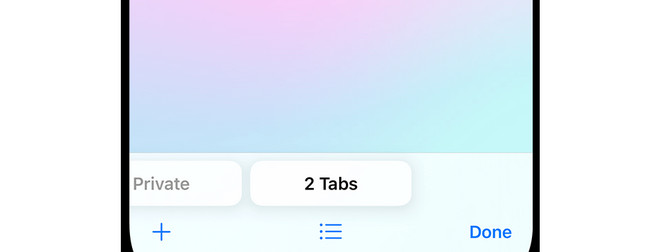
FoneLab iPhone Cleaner ist der beste iOS-Datenreiniger, der alle Inhalte und Einstellungen oder bestimmte Daten auf dem iPhone, iPad oder iPod Touch einfach löschen kann.
- Bereinigen Sie unerwünschte Daten von iPhone, iPad oder iPod touch.
- Löschen Sie Daten schnell durch einmaliges Überschreiben, wodurch Sie Zeit für viele Datendateien sparen können.
- Es ist sicher und einfach zu bedienen.
Option 2. Chrome
Die führende Alternative zu Safari auf Ihren Apple-Geräten wie dem iPhone ist Chrome. Im Gegensatz zu Safari, das nur privates Surfen bietet, verfügt der Webbrowser über einen Inkognito-Modus. Das Gute am Deaktivieren des Inkognito-Modus in Chrome ist, dass Sie nur über den Bildschirm gleiten können. Durch die Aktion werden keine Tabs geschlossen. So einfach ist es! Weitere Erläuterungen zum Deaktivieren des Inkognito-Modus auf dem Chrome iPhone finden Sie in den detaillierten Schritten unten.
Schritt 1Bitte starten Sie die Chrome Symbol auf Ihrem iPhone. Sie müssen es nur auf dem Bildschirm Ihres Telefons finden. Danach ist die Webseite im Inkognito-Modus die Schnittstelle, die Sie sehen. Bitte wählen Sie die aus Tab-Symbol mit den Zahlen in der unteren rechten Ecke des Bildschirms. Anschließend werden Sie zu einer neuen Benutzeroberfläche weitergeleitet.
Schritt 2Oben im Webbrowser werden drei Registerkarten angezeigt. Wischen Sie bitte über den Bildschirm nach links, um vom Inkognito-Modus auf Ihre normale Webseite umzuschalten. Tippen Sie später bitte auf Erledigt Schaltfläche in der unteren rechten Ecke des Webbrowsers. Die Änderungen werden anschließend übernommen.
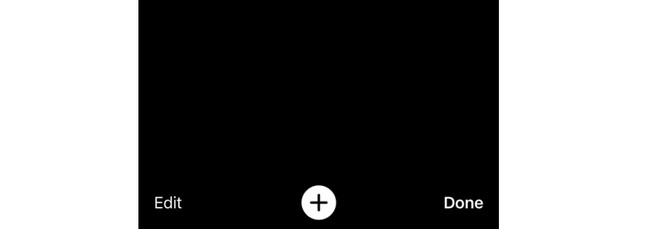
Teil 2. So reinigen Sie das iPhone mit FoneLab iPhone Cleaner
Zu viel Browserverlauf, Cache-Dateien und mehr in den Webbrowsern Ihres iPhones führen dazu, dass Ihr iPhone langsamer läuft oder Probleme auftreten. Wenn ja, versuchen Sie es FoneLab iPhone-Reiniger zu Geben Sie Speicherplatz auf Ihrem iPhone frei! Es bietet Ihnen 3 Hauptfunktionen zum Bereinigen Ihrer iPhone-Daten. Es umfasst den Free Up Space, Alle Daten löschenund die Funktionen „Private Daten löschen“. Sie benötigen dabei lediglich ein USB-Kabel.
FoneLab iPhone Cleaner ist der beste iOS-Datenreiniger, der alle Inhalte und Einstellungen oder bestimmte Daten auf dem iPhone, iPad oder iPod Touch einfach löschen kann.
- Bereinigen Sie unerwünschte Daten von iPhone, iPad oder iPod touch.
- Löschen Sie Daten schnell durch einmaliges Überschreiben, wodurch Sie Zeit für viele Datendateien sparen können.
- Es ist sicher und einfach zu bedienen.
Möchten Sie mit diesem Tool Ihr iPhone durch Löschen von Daten bereinigen? Bitte sehen Sie sich die detaillierten Schritte unten an. Weitergehen.
Schritt 1Bitte klicken Sie die Free Download Klicken Sie in diesem Beitrag auf die Schaltfläche, um das Tool herunterzuladen. Klicken Sie anschließend auf die heruntergeladene Datei, um sie einzurichten. Ihr Computer startet die Software anschließend automatisch.
Schritt 2Besorgen Sie sich das kompatible USB-Kabel und schließen Sie das iPhone an den Computer an. Später sehen Sie links den iPhone-Namen. Drücke den Platz frei machen Knopf darunter. Bitte klicken Sie auf Quick-Scan Taste. Sie können die Abschnitte „Junk-Dateien löschen“, „Anwendungen deinstallieren“, „Große Dateien löschen“ und „Fotos bereinigen“ auswählen.
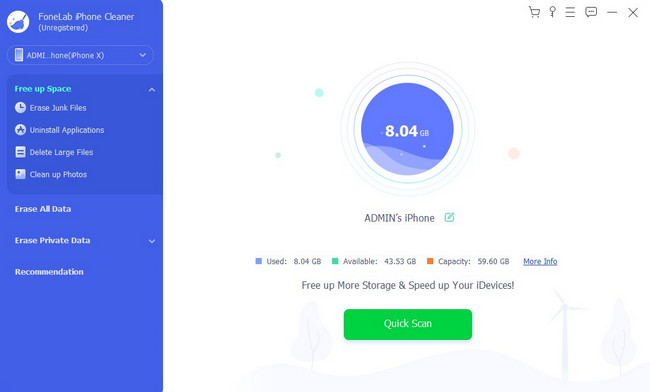
Schritt 3Das Tool scannt alle verfügbaren Daten auf dem iPhone. Sie müssen nur ein paar Sekunden warten. Wählen Sie später die Daten aus, die Sie löschen möchten. Drücke den Löschen Klicken Sie anschließend auf die Schaltfläche, um den Löschvorgang zu starten.
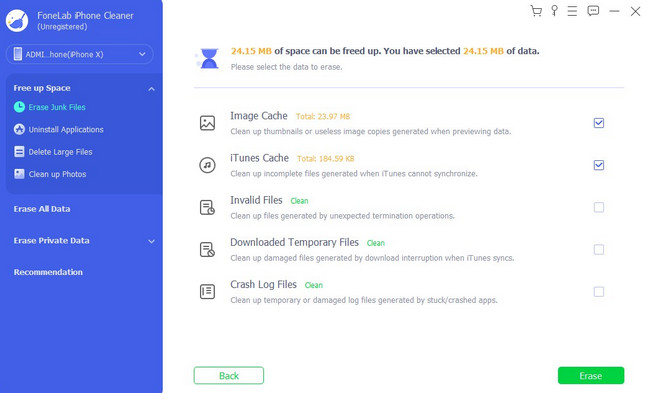
FoneLab iPhone Cleaner ist der beste iOS-Datenreiniger, der alle Inhalte und Einstellungen oder bestimmte Daten auf dem iPhone, iPad oder iPod Touch einfach löschen kann.
- Bereinigen Sie unerwünschte Daten von iPhone, iPad oder iPod touch.
- Löschen Sie Daten schnell durch einmaliges Überschreiben, wodurch Sie Zeit für viele Datendateien sparen können.
- Es ist sicher und einfach zu bedienen.
Teil 3. FAQs zum Deaktivieren des Inkognito-Modus auf dem iPhone
1. Wie aktiviere ich den Inkognito-Modus in iPhone Safari?
Öffnen Sie in iOS 17 die Safari-App auf Ihrem iPhone. Tippen Sie anschließend unten rechts auf der Hauptoberfläche des Bildschirms auf das Tab-Symbol. Wischen Sie über den Bildschirm Privat Tippen Sie dann auf die Registerkarte Plus-Symbol um nach einer Website oder einem Thema zu suchen. Öffnen Sie in iOS 16 oder früheren Versionen bitte die Safari App. Tippen Sie danach auf Tabs Symbol und die Zahlenregisterkarten or Startseite. Es wird das zeigen Liste der Registerkartengruppen. Tippen Sie auf die Privat und wählen Sie die Erledigt klicken.
2. Wie privat ist Inkognito?
Wenn Sie Inkognito oder privates Surfen nutzen, werden die Daten oder Informationen der Webbrowser nicht gespeichert. Beim Schließen des Webbrowsers oder seiner Webseite werden die Daten sowohl auf dem iPhone als auch im Webbrowser gelöscht. Inkognito wird häufig verwendet, wenn jemand anderes Ihr iPhone zum Suchen oder Surfen verwendet. Es geht nicht darum, ihre Informationen in Ihrem Webbrowser oder iPhone zu speichern.
3. Können Sie im Inkognito-Modus getrackt werden?
Auch wenn Ihre anderen Informationen und Daten inkognito vertraulich bleiben, lässt sich das Web-Tracking nicht vermeiden. Der Grund liegt darin, dass Ihre IP-Adresse sichtbar ist. In diesem Fall kann Sie dennoch jemand anhand dieser personenbezogenen Daten verfolgen. Deshalb müssen Sie vorsichtig sein, wenn Sie den Inkognito-Modus auf Ihrem iPhone verwenden. Professionelle Tracker können überall sein und jederzeit angreifen.
FoneLab iPhone Cleaner ist der beste iOS-Datenreiniger, der alle Inhalte und Einstellungen oder bestimmte Daten auf dem iPhone, iPad oder iPod Touch einfach löschen kann.
- Bereinigen Sie unerwünschte Daten von iPhone, iPad oder iPod touch.
- Löschen Sie Daten schnell durch einmaliges Überschreiben, wodurch Sie Zeit für viele Datendateien sparen können.
- Es ist sicher und einfach zu bedienen.
Hat es Ihnen Spaß gemacht, zu lernen, wie man den Inkognito-Modus auf dem iPhone deaktiviert? Wir hoffen, dass Ihnen die einfachen Methoden, die wir für Sie vorbereitet haben, gefallen haben. Außerdem haben wir ein Bonus-Tool eines Drittanbieters zum Reinigen Ihres iPhones veröffentlicht. Es dient dazu, Speicherplatz auf Ihrem iPhone freizugeben, um mehr freien Speicherplatz darauf zu haben. Haben Sie noch weitere Fragen im Kopf? Bitte hinterlassen Sie sie im Kommentarbereich unten. Gerne unterstützen wir Sie auch in Zukunft. Danke schön!
